Dépannage
Ce document présente des difficultés courantes lors de l’exécution et de l’utilisation de Kusto. Explorer et propose des solutions. Ce document explique également comment réinitialiser Kusto.Explorer.
Kusto. Explorer ne parvient pas à démarrer
Kusto. Explorer affiche la boîte de dialogue d’erreur pendant ou après le démarrage
Symptôme
Au démarrage, Kusto. Explorer affiche une InvalidOperationException erreur.
Solution possible
Cette erreur peut suggérer que le système d’exploitation a été endommagé ou qu’il manque certains modules essentiels.
Pour case activée fichiers système manquants ou endommagés, suivez les étapes décrites ici :
https://support.microsoft.com/help/929833/use-the-system-file-checker-tool-to-repair-missing-or-corrupted-system
Kusto. Explorer téléchargements toujours, même s’il n’y a pas de mises à jour
Symptôme
Chaque fois que vous ouvrez Kusto. Explorer, vous êtes invité à installer une nouvelle version. Kusto. Explorer télécharge l’intégralité du package, sans mettre à jour la version déjà installée.
Solution possible
Ce symptôme peut être le résultat d’une corruption dans votre magasin ClickOnce local. Vous pouvez effacer le magasin ClickOnce local en exécutant la commande suivante dans une invite de commandes avec élévation de privilèges.
Important
- S’il existe d’autres instances d’applications ClickOnce ou de
dfsvc.exe, arrêtez-les avant d’exécuter cette commande. - Toutes les applications ClickOnce seront réinstallées automatiquement la prochaine fois que vous les exécuterez, tant que vous avez accès à l’emplacement d’installation d’origine stocké dans le raccourci de l’application. Les raccourcis d’application ne seront pas supprimés.
rd /q /s %userprofile%\appdata\local\apps\2.0
Essayez d’installer Kusto. Explorer à nouveau à partir de l’un des miroirs d’installation.
Erreur ClickOnce : Impossible de démarrer l’application
Symptômes
Le programme ne parvient pas à démarrer et affiche l’une des erreurs suivantes :
External component has thrown an exceptionValue does not fall within the expected rangeThe application binding data format is invalid.Exception from HRESULT: 0x800736B2The referenced assembly is not installed on your system. (Exception from HRESULT: 0x800736B3)
Vous pouvez explorer les détails de l’erreur en cliquant Details dans la boîte de dialogue d’erreur suivante :
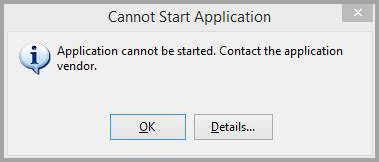
Following errors were detected during this operation.
* System.ArgumentException
- Value does not fall within the expected range.
- Source: System.Deployment
- Stack trace:
at System.Deployment.Application.NativeMethods.CorLaunchApplication(UInt32 hostType, String applicationFullName, Int32 manifestPathsCount, String[] manifestPaths, Int32 activationDataCount, String[] activationData, PROCESS_INFORMATION processInformation)
at System.Deployment.Application.ComponentStore.ActivateApplication(DefinitionAppId appId, String activationParameter, Boolean useActivationParameter)
at System.Deployment.Application.SubscriptionStore.ActivateApplication(DefinitionAppId appId, String activationParameter, Boolean useActivationParameter)
at System.Deployment.Application.ApplicationActivator.Activate(DefinitionAppId appId, AssemblyManifest appManifest, String activationParameter, Boolean useActivationParameter)
at System.Deployment.Application.ApplicationActivator.ProcessOrFollowShortcut(String shortcutFile, String& errorPageUrl, TempFile& deployFile)
at System.Deployment.Application.ApplicationActivator.PerformDeploymentActivation(Uri activationUri, Boolean isShortcut, String textualSubId, String deploymentProviderUrlFromExtension, BrowserSettings browserSettings, String& errorPageUrl)
at System.Deployment.Application.ApplicationActivator.ActivateDeploymentWorker(Object state)
Étapes de la solution proposée
Désinstallez Kusto. Explorer à l’aide de
Programs and Features(appwiz.cpl).Essayez d’exécuter
CleanOnlineAppCache, puis réessayez d’installer Kusto.Explorer. À partir d’une invite de commandes avec élévation de privilèges :rundll32 %windir%\system32\dfshim.dll CleanOnlineAppCacheInstallez Kusto. Explorer à nouveau à partir de l’un des miroirs d’installation.
Si l’application ne démarre toujours pas, supprimez le magasin ClickOnce local. Toutes les applications ClickOnce seront réinstallées automatiquement la prochaine fois que vous les exécuterez, tant que vous avez accès à l’emplacement d’installation d’origine stocké dans le raccourci de l’application. Les raccourcis d’application ne seront pas supprimés.
À partir d’une invite de commandes avec élévation de privilèges :
rd /q /s %userprofile%\appdata\local\apps\2.0Installez Kusto. Explorer à nouveau à partir de l’un des miroirs d’installation
Si l’application ne démarre toujours pas :
Supprimez les fichiers de déploiement temporaires.
Renommez kusto. Explorer dossier AppData local.
À partir d’une invite de commandes avec élévation de privilèges :
rd /s/q %userprofile%\AppData\Local\Temp\Deployment ren %LOCALAPPDATA%\Kusto.Explorer Kusto.Explorer.bakInstallez Kusto. Explorer à nouveau à partir de l’un des miroirs d’installation
Pour restaurer vos connexions à partir de Kusto. Explorer.bak, à partir d’une invite de commandes avec élévation de privilèges :
copy %LOCALAPPDATA%\Kusto.Explorer.bak\User*.xml %LOCALAPPDATA%\Kusto.Explorer
Activation de la journalisation détaillée ClickOnce
- Si l’application ne démarre toujours pas :
Activez la journalisation clickOnce détaillée en créant une valeur de chaîne LogVerbosityLevel de 1 sous :
HKEY_CURRENT_USER\Software\Classes\Software\Microsoft\Windows\CurrentVersion\DeploymentRepromettez-le.
Envoyez la sortie détaillée à KEBugReport@microsoft.com.
Erreur ClickOnce : votre administrateur a bloqué cette application, car elle pose potentiellement un risque de sécurité pour votre ordinateur
Symptôme
L’installation de l’application échoue avec l’une des erreurs suivantes :
Your administrator has blocked this application because it potentially poses a security risk to your computer.Your security settings do not allow this application to be installed on your computer.
Solution
Ce symptôme peut être dû au fait qu’une autre application substitue le comportement d’invite d’approbation ClickOnce par défaut.
- Affichez vos paramètres de configuration par défaut.
- Comparez vos paramètres de configuration à ceux réels sur votre ordinateur.
- Réinitialisez vos paramètres de configuration en fonction des besoins, comme expliqué dans cet article pratique.
Nettoyer les données d’application
Parfois, lorsque les étapes de résolution des problèmes précédentes n’ont pas aidé à obtenir Kusto. Explorer démarrer, le nettoyage des données stockées localement peut vous aider.
Données stockées par Kusto. Explorer application se trouve ici : C:\Users\[your username]\AppData\Local\Kusto.Explorer.
Notes
Le nettoyage des données entraîne la perte des onglets ouverts (dossier Récupération), des connexions enregistrées (dossier Connexions) et des paramètres d’application (dossier UserSettings).
Réinitialisez Kusto. Explorer
Si nécessaire, vous pouvez réinitialiser complètement Kusto. Explorer. La procédure suivante décrit comment réinitialiser progressivement Kusto. Explorer, jusqu’à ce qu’il soit supprimé de votre ordinateur et doit être installé à partir de zéro.
Dans Windows, ouvrez Modifier ou supprimer un programme (également appelé Programmes et fonctionnalités).
Sélectionnez chaque élément qui commence par
Kusto.Explorer.Sélectionner Désinstaller.
Si cette procédure ne parvient pas à désinstaller l’application (problème connu avec les applications ClickOnce), consultez cet article pour obtenir des instructions.
Supprimez le dossier
%LOCALAPPDATA%\Kusto.Explorer, qui supprime toutes les connexions, l’historique, etc.Supprimez le dossier
%APPDATA%\Kusto, qui supprime le cache de jetons Kusto.Explorer. Vous devez vous authentifier à nouveau sur tous les clusters.
Il est également possible de revenir à une version spécifique de Kusto. Explorer :
- Exécutez
appwiz.cpl. - Sélectionnez Kusto.Explorer, puis Désinstaller/Modifier.
- Sélectionnez Restaurer l’application à son état précédent.
Contenu connexe
- En savoir plus sur l’interface utilisateur kusto.Explorer
- En savoir plus sur l’exécution de Kusto.Explorer à partir de la ligne de commande
- En savoir plus sur Langage de requête Kusto (KQL)
Commentaires
Bientôt disponible : Tout au long de 2024, nous allons supprimer progressivement GitHub Issues comme mécanisme de commentaires pour le contenu et le remplacer par un nouveau système de commentaires. Pour plus d’informations, consultez https://aka.ms/ContentUserFeedback.
Envoyer et afficher des commentaires pour